Configuración de un buzón de correo para Outlook 2003 (POP3 con seguridad SSL)
Para configurar una cuenta de correo sigue los pasos que te indicamos a continuación de forma gráfica.
Sustituye los datos convenientemente: donde pone "nombredominio.com" debes poner tu nombre de dominio, que será del estilo de "eurovia.es", "google.es", etc...
1.- Abre el programa. En el Menú, selecciona la sección "Herramientas" y después la opción "Cuentas de correo electrónico", como se muestra a continuación:
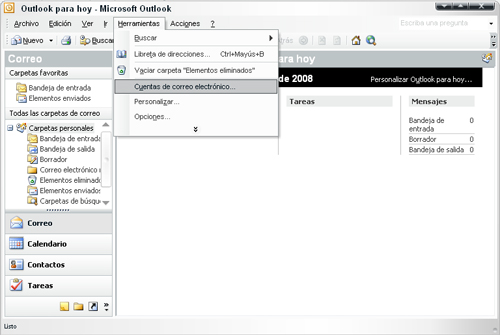
2. En la siguiente ventana selecciona "Agregar una nueva cuenta de correo electrónico", pasa a la siguiente etapa con "Siguiente".
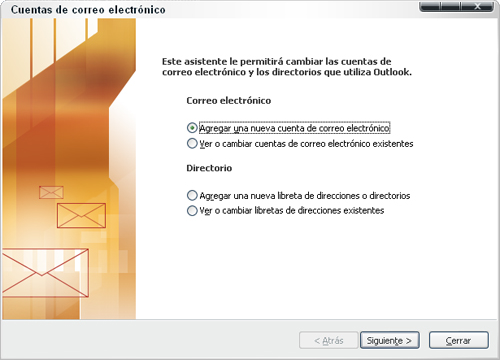
3. El "Tipo de Servidor" que tienes que escoger es POP 3:
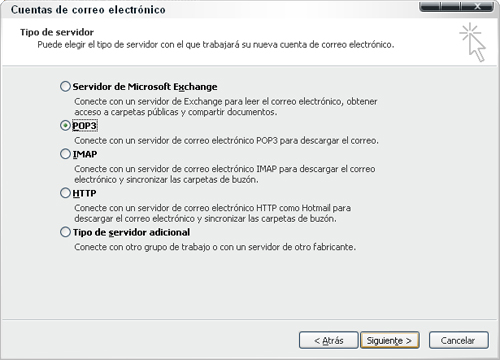
4. Rellena los siguientes campos:
Su nombre: El nombre que quieres que aparezca al enviar un mail.
Dirección de correo electrónico: El correo que está configurando su-correo@dominio.com
Información del servidor:
Servidor Correo Entrante (POP3): mail.dominio.com
Servidor Correo Saliente (SMTP): mail.dominio.com
Información de inicio de sesión:
Nombre de usuario: Tiene que poner el nombre entero de su cuenta de correo, en este ejemplo, su-correo@dominio.com.
Contraseña: La contraseña de la cuenta de correo.
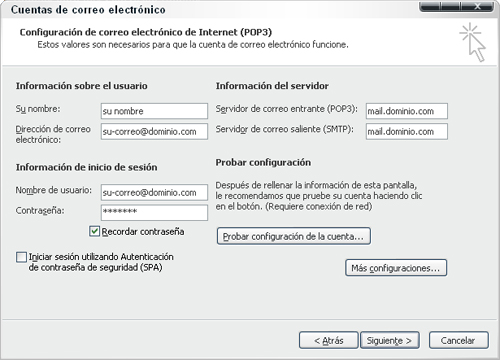
7. En la pestaña "Servidor de salida" marca la opción "Mi servidor de salida (SMTP) requiere autenticación:
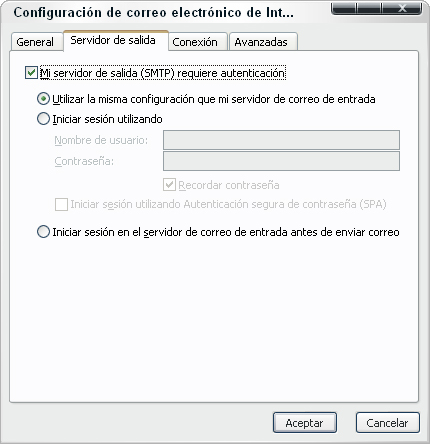
8. En la pestaña "Avanzadas" marcamos la conexión cifrada para SSL en el "Servidor de entrada" y en el "Servidor de salida", y como puerto del "Servidor de salida" ponemos "587".
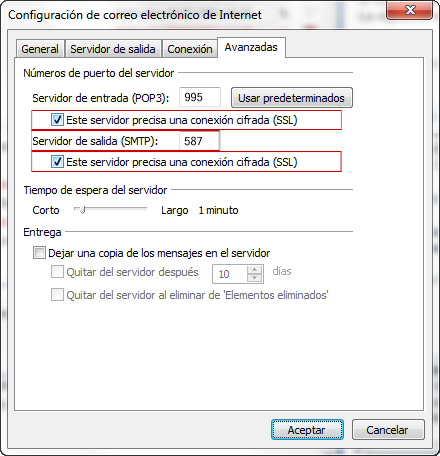
Finalmente pinchamos en ACEPTAR todo y ya hemos terminado de configurar nuestra cuenta.